De tidigare versionerna av Windows OS hade Muspekerskugga aktiverat som standard. Medan vissa tyckte den här funktionen visuellt tilltalande, fann andra att den inte användes - och ändå ville andra öka prestandan genom att spara den resursbiten - och de letade därför efter ett sätt att inaktivera muspekarens skugga. I Windows 8 är den här funktionen inaktiverad som standard - och sedan finns det igen människor som vill aktivera muspekerskugga igen.
Inaktivera eller aktivera muspekerskugga i Windows 10
För att påbörja processen, ta musen till det nedre vänstra hörnet och högerklicka. Välj Kontrollpanelen i menyn.
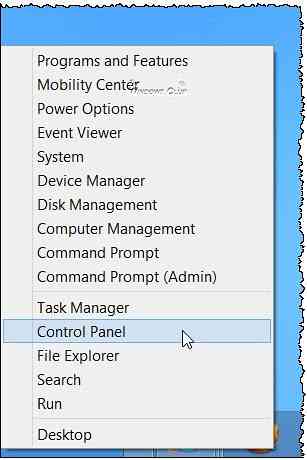
Skriv Prestanda i sökfältet och välj från sökresultaten som visas Justera Windows utseende och prestanda. 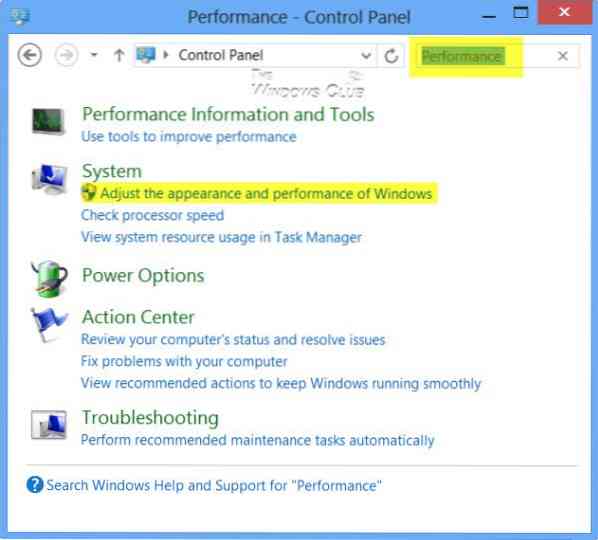
I 'Prestationsalternativ' fönstret som öppnas kan du välja de inställningar du vill använda för utseendet och prestanda för din Windows-dator. För att aktivera Windows Mouse Pointer Drop Shadow-funktion, kontrollera Visa skuggor under muspekaren och klicka på Apply / OK.
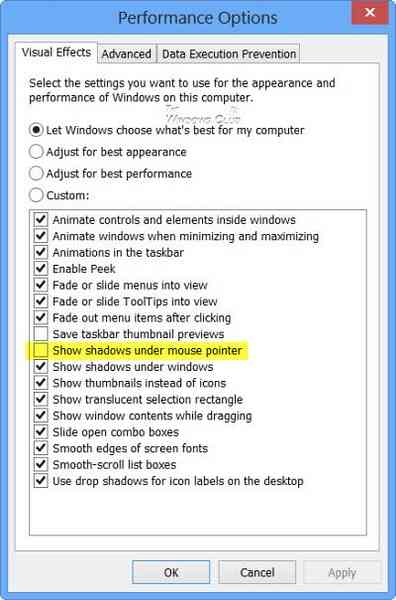 Alternativt kan du skriva Mus i sökfältet på kontrollpanelen och tryck på Enter. Klicka på Ändra hur muspekaren ser ut.
Alternativt kan du skriva Mus i sökfältet på kontrollpanelen och tryck på Enter. Klicka på Ändra hur muspekaren ser ut.
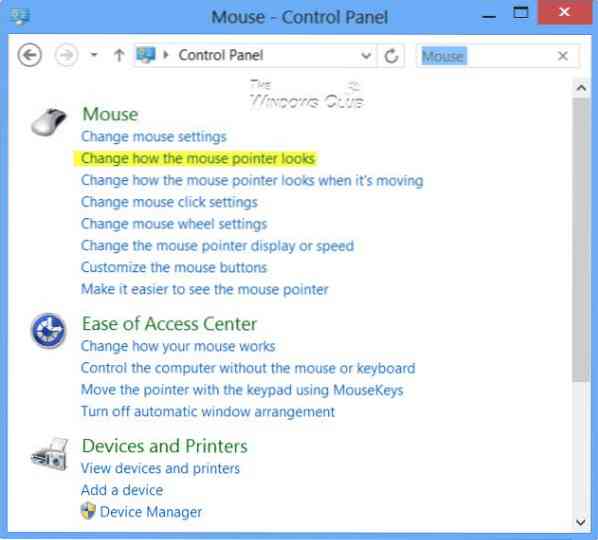
Detta öppnar Musegenskaper låda. Välj Aktivera pekskugga och klicka på Apply.

Det är allt! Du har nu aktiverat skuggan på muspekaren på ditt Windows 8-skrivbord eller surfplatta.
Samma procedur för att aktivera eller inaktivera Mouse Pointer Shadow gäller naturligtvis även Windows 10 och Windows 7!
Så varför tog Microsoft bort muspekarens skugga?
Även om det inte finns någon officiell dokumentation gjorde Microsoft det antagligen för att, i fjärrsessioner, sägs responsen hos muspekaren för användaren vara mycket högre, utan skugga. Jag kan inte tänka mig någon annan anledning till att Microsoft bestämde sig för att inaktivera just den här funktionen i Windows 8. Att spara lite resurs kan enligt min mening inte vara en anledning.
Dela om du har några idéer om detta.
Behöver du fler mustips? Läs det här inlägget Mustrickar för Windows.

 Phenquestions
Phenquestions


